Windowsの新規インストールを行うと、インターネットは通常、最初の数ダットが遅いです。これは、Windowsが必要な更新プログラムとドライバーをバックグラウンドでダウンロードしているためです。これらのアップデートとドライバーにより、インターネットは何時間も遅くなります。通常のWindowsアップデートについても同様です。ダウンロードを開始すると、インターネット速度が低下します。多くの場合、更新はかなり大きいため、インターネットの速度が遅くなります。更新のダウンロードに失敗した場合、帯域幅は再びダウンロードを試行するため、引き続き引き下げられます。 Windows 10ユーザーの唯一の手段は、接続を従量制接続として設定することです。これにより、更新プログラムのダウンロードがまったく防止され、実際にはハックソリューションになります。 Fall Creators Updateでは、Windows更新の帯域幅を制限できます。
現在、このオプションはWindows 10 Insiderビルドバージョン16237で使用できます。この更新プログラムは、Fall Creators Updateを含む安定バージョンのユーザーに展開されます。
Windowsアップデートの帯域幅を制限する
設定アプリを開き、更新とセキュリティに移動します。 [Windows Update]タブを選択し、下部にある[詳細オプション]をクリックします。

[詳細オプション]画面で、[配信の最適化]をクリックします。
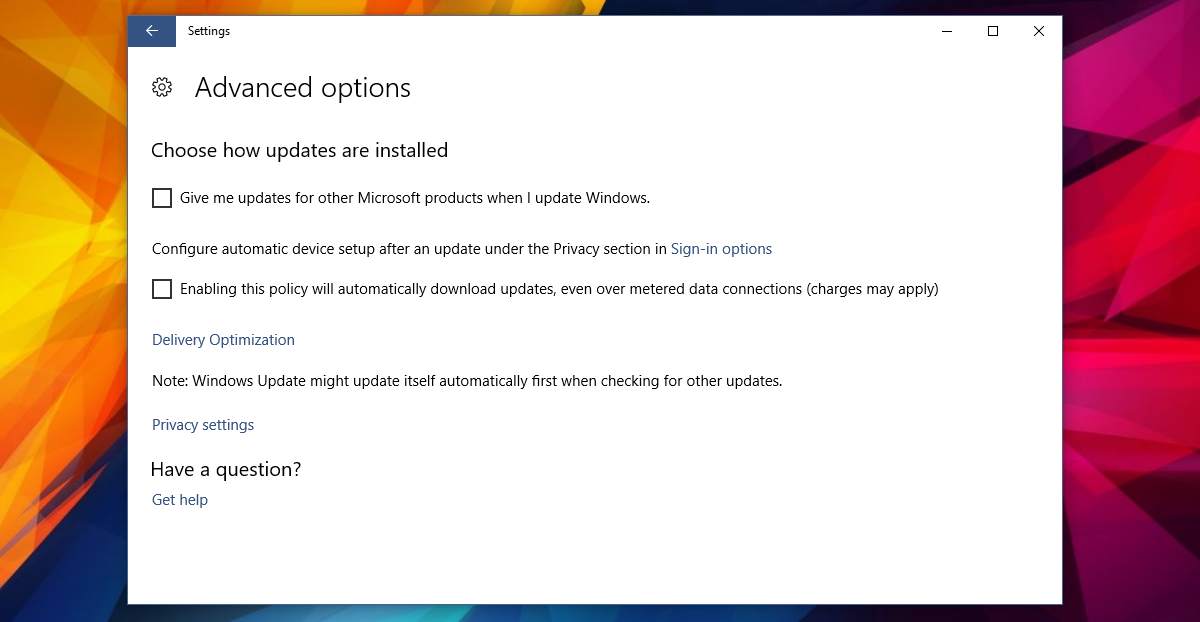
[配信の最適化]画面で[詳細オプション]をクリックし、
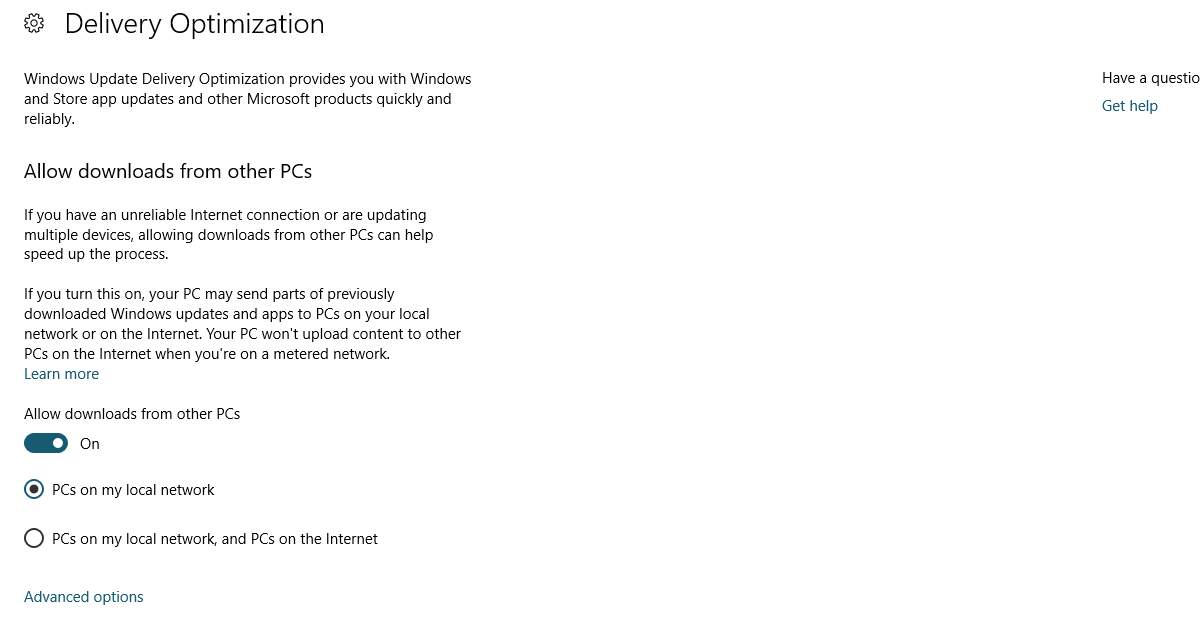
次の詳細オプション画面で、有効にします「バックグラウンドで更新をダウンロードするために使用される帯域幅を制限する」オプション。次に、このオプションの下のスライダーを使用して帯域幅を割り当てます。 Windowsは、帯域幅をMbpsではなく総帯域幅の割合として割り当てます。
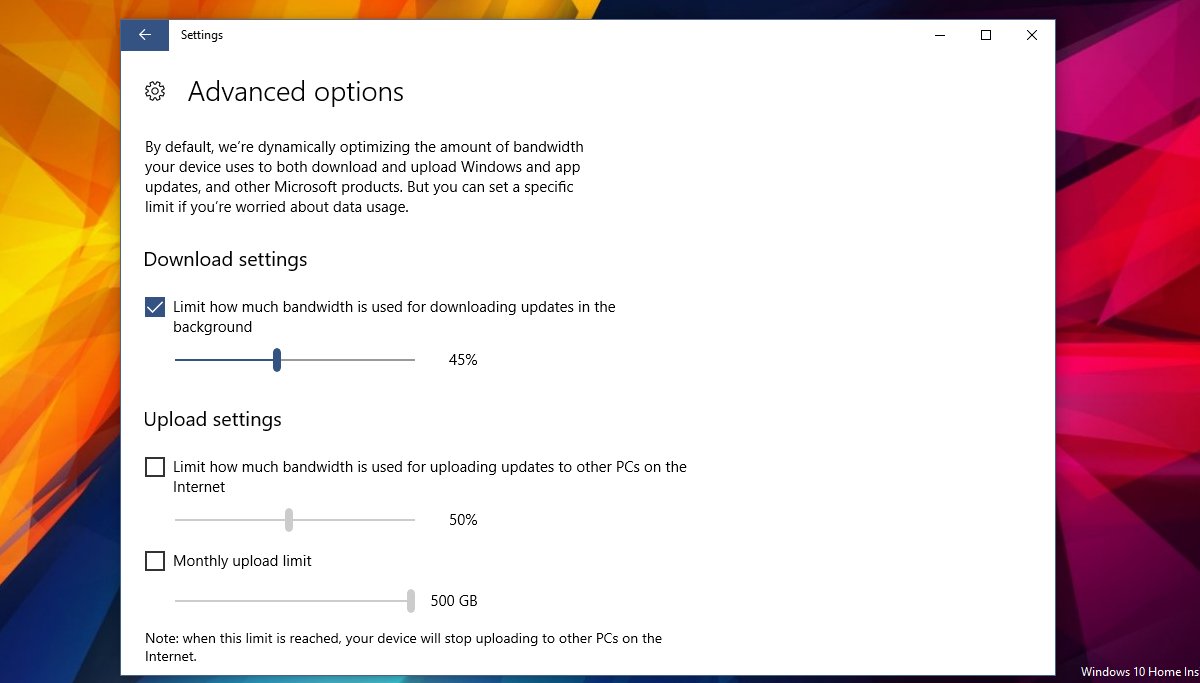
これは、従量制課金接続には適用されません。 Windowsは、従量制接続を介して更新をダウンロードしません。このオプションを使用すると、接続を従量制接続として設定する必要がなくなります。 Windows Updateの帯域幅を制限せずに制限できます。これが、Microsoftがこの機能を追加した全体の理由です。
グレーアウトされた設定のダウンロード
理想的には、この設定はそのまま使用できるはずです。 [バックグラウンドで更新をダウンロードするために使用する帯域幅を制限する]オプションがグレー表示されている場合は、Wi-Fi設定を調整して有効にする必要があります。
設定アプリを開き、ネットワークとインターネット。 [Wi-Fi]タブを選択し、WiFIサービススイッチ、推奨されるオープンホットスポットへの接続スイッチ、およびホットスポット2.0ネットワークをオフにします。これにより、Windowsアップデートのダウンロード制限の設定を構成できるようになります。それらを再度有効にすると、設定が使用できなくなることはありません。これはおそらく単なるバグです。このバグは、Fall Creators Updateが公開されるまでに修正されます。システムでこの問題が発生した場合は、これら3つのWiFi設定を切り替えると修正されます。













コメント